Programi për heqjen e dritareve të harruara të fjalëkalimeve 10. Si të rivendosni një fjalëkalim të harruar të llogarisë në Windows
Një problem mjaft i zakonshëm është të mbulojë fjalëkalimin që harrova. Unë nuk do të shkruaj pse kjo ndodh, por kam shkruar për të në artikuj dhe. Por, çka nëse keni një version tjetër të sistemit? Për ta bërë këtë, do të jetë më e lehtë të përdorësh një program që punon në versionet e Windows-it nga 2000 në 8.
rivendosur dritaret e fjalëkalimeve me ndihmën e programit nga Lazesoft - Shëno fjalëkalimin tim .
Shkarko Prog falas për të çaktivizuar fjalëkalimin e Windows duke shkuar në.
Karakteristikat e programit për rikthimin e fjalëkalimeve:
Sistemet Operacionale të Mbështetura:
Programi është projektuar për të djegur diskun e nisjes. Me ndihmën e saj ju mundeni jo vetëm me regjistrimin e mëvonshëm në një CD / DVD drive, por gjithashtu mund ta shkruani vetë në një disk ose USB flash drive.
Hiqni fjalëkalimin e hyrjes në Windows.

zgjidhni një nga tre mënyrat: nëpërmjet diskut, USB ose krijoni një ISO.
sigurisht USB flash drive duhet të jetë i formatuar pa të dhënat tuaja.
dhe kliko "Commit"

Ne jemi duke pritur për shfaqjen e këtij mbishkrimi, i cili "na tregon" se çdo gjë është bërë dhe tani ne duhet të boot nga pajisja. Ju mund të drejtë atje në dritare lexoni se si të boot nga disk ose nga një flash drive USB (vetëm faqja në anglisht do të hapet).

Boot nga pajisja jonë (në këtë rast nga një flash drive).
Unë ju kujtoj të boot nga një flash drive ose një disk, ju duhet të shtypni sistemin e nisjes f2 ose del (në varësi të versionit BIOS)
dhe zgjidhni Këpucën e heq prirjen Pajisja juaj.
Dachshunds. Ngarkoni. Tani klikoni në këtë fushë dhe përzgjidhni sistemin
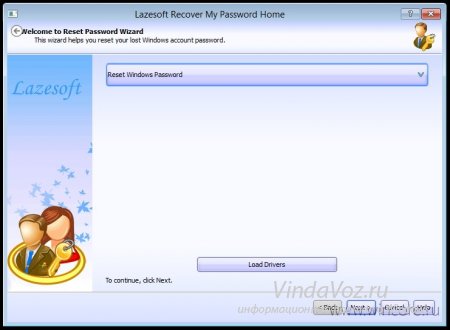
Tjetra, zgjidhni atë që duam të bëjmë me fjalëkalimin.
Sot do të shqyrtojmë situatën, të cilën shumë përdorues të kompjuterit kanë hasur dhe / ose mund të përballen. gjegjësisht, Çfarë duhet të bëj nëse harroj fjalëkalimin e kompjuterit tim?. Kjo mund të ndodhë me këdo. Për të harruar ose humbur një shënim me një fjalëkalim mund të jetë gjithashtu në dy llogari. Sidomos kur shpesh kjo fjalëkalim duhet të ndryshohet, siç bëjnë disa përdorues (për shembull, moms duke u përpjekur të kufizojnë kohën që fëmijët e tyre shpenzojnë në kompjuter).
Pra, sot ne do të shqyrtojmë një nga mënyrat për të zgjidhur në mënyrë efektive këtë problem. Natyrisht, ka shumë metoda reset ose rivendosur (ose plas) një fjalëkalim të harruar nga hyrja në Windows ose zhbllokojeni përdoruesin. Gradualisht unë do të shtoj përshkrimet dhe të tjerët.
Kjo metodë dallon nga shkathtësia e saj. Kjo është, kjo metodë e rivendosjes së një fjalëkalimi të harruar nga një kompjuter është i përshtatshëm për sisteme të ndryshme operative të Windows : 2000, XP, Vista, 7, Server 2003, Server 2008, etj.
Përdorni shërbimin.
Prandaj, në rastin e parë, ne shkruajme skedarin e imazhit në disk ( lexoni se si të shkruani një imazh iso në disk), në të dytën - ne krijojmë një flash drive bootable (në këtë rast ne vetëm kopjojmë të gjitha dosjet e arkivit të tyre në një flash drive të pastër). Zgjidhni opsionin që është më i përshtatshëm për ju.
Pas kësaj, ne futim diskun tonë ose USB flash drive në kompjuter (ne duhet të boot nga një nga këto media) dhe ta kthejnë atë në. Nëse ende e nisni sistemin operativ dhe ju kërkon të hyni harruar fjalëkalimin, kjo do të thotë, është e nevojshme për të thes pak më shumë për të filluar të shërbimeve nga disk / flash drive. Lexoni se si të nisni nga një media e jashtme.
Nëse një foto e tillë shfaqet në ekran, kjo do të thotë se gjithçka është bërë në mënyrë korrekte dhe ju keni qenë në gjendje të shkarkoni Offline Password NT dhe Regjistrit redaktor nga disk / flash drive.
Kliko këtu hyj dhe prisni. Tani programi na ofron për të zgjedhur ndarjen në të cilën është instaluar sistemi operativ (me fjalë të tjera, ku do të rivendosim fjalëkalimin). Disku përzgjidhet duke futur shifrën e dëshiruar. Në ekran ne jemi të nxitur, sa për momentin programi sheh seksione, dhe çfarë kanë vëllime. Në të vërtetë, ky është i vetmi informacion në dispozicion për ne këtu për seksione, kështu që ne mund të përqendrohemi vetëm në të. Por mos u shqetësoni nëse përzgjedhni gabimisht seksionin e gabuar, programi thjesht nuk mund të fshijë fjalëkalimin dhe do të ktheheni në këtë meny ku mund të futni një numër tjetër seksioni dhe të provoni përsëri.
Në rastin tim shfaqen dy seksione: 1 - 10.7 GB, 2 - 5490 MB. Nëse ju kujtohet se sa tuajat Disk lokal C , pastaj zgjidhni një ndarje që ka një madhësi të ngjashme. I zgjidhni seksionin 1. Unë të hyjë nga tastierë numrin 1 dhe unë kliko hyj .

Tjetra ju duhet të specifikoni direktivën ku gjendet skeda SAM (që ruan degën e regjistrit). Programi vetë na ofron një directory të paracaktuar ( Windows / System32 / config ), ku ky skedar zakonisht gjendet. Pajtohem, kliko hyj .
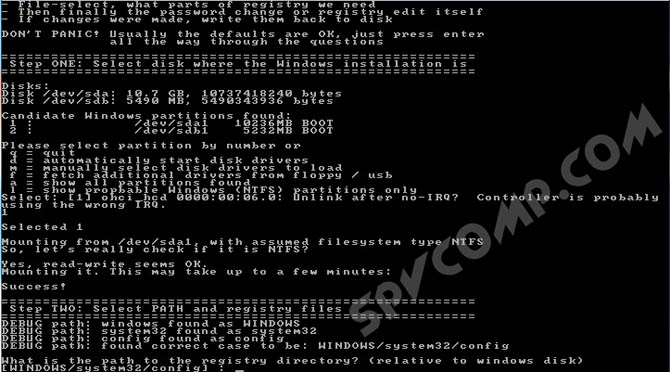
Më pas, na kërkohet të zgjedhim se çfarë veprimi duam të prodhojmë. Shkruani numrin 1 , që korrespondon rivendosja e fjalëkalimit (Rivendosja e fjalëkalimit ) dhe shtypni hyj .
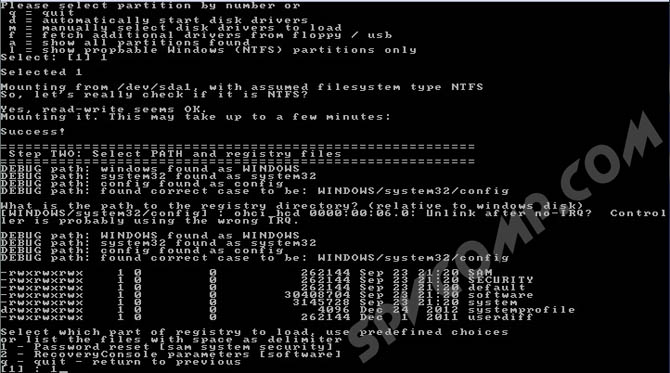
Hapi tjetër është që të zgjidhni veprimin e dëshiruar. Shkruani numrin 1 - ndryshoni llogaritë dhe fjalëkalimet (Ndrysho të dhënat e përdoruesit dhe fjalëkalimet ). Kliko këtu hyj .

Para nesh shfaqet një pjatë, e cila rendit të gjitha emrat e përdoruesit (Username) dhe të tyre identifikues (RID) . Programi kërkon që të futni emrin e përdoruesit nga lista për të cilën dëshironi të rivendosni fjalëkalimin. Unë menjëherë i ofrova programit admin - Për këtë llogari dëshiroj të fshij fjalëkalimin. Prandaj unë shtyp thjesht hyj .
Retreat. Ju, natyrisht, mund të futni një emër tjetër përdoruesi, por është më mirë të zhbllokohet llogaria e administratorit dhe pastaj ta ndryshoni atë tek të gjithë ata që kanë nevojë për fjalëkalime.
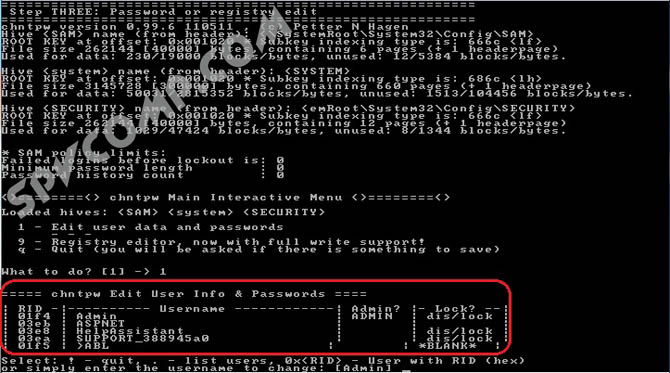
Nëse keni një emër përdoruesi të shkruar në rusisht, normalisht nuk do të ndikohet për shkak të alfabetit cirilik. Në këtë rast, në vend të emrit të përdoruesit, ne e specifikojmë atë RID në formën e mëposhtme: 0xRID . Kjo është në rastin tim: 0x01f4 . godit hyj .
Tani programi na ofron opsionet e mëposhtme për llogarinë e zgjedhur: 1 - pastroni fjalëkalimin, 2 - ndryshoni fjalëkalimin, 3 - bëni përdoruesin një administrator, - hapni llogarinë, - dalni dhe ktheheni në përzgjedhjen e llogarisë. Prezantojmë 1 dhe kliko hyj .

Fjalëkalimi fshihet! Është bërë, është koha për të lënë aplikimin. Prezantojmë pikëçuditëse dhe kliko hyj .

Prezantojmë q dhe kliko hyj .
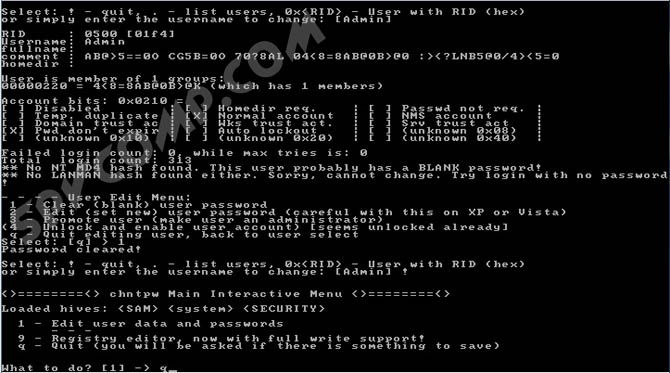
Ne konfirmojmë futjen e ndryshimeve. Prezantojmë y dhe kliko hyj .
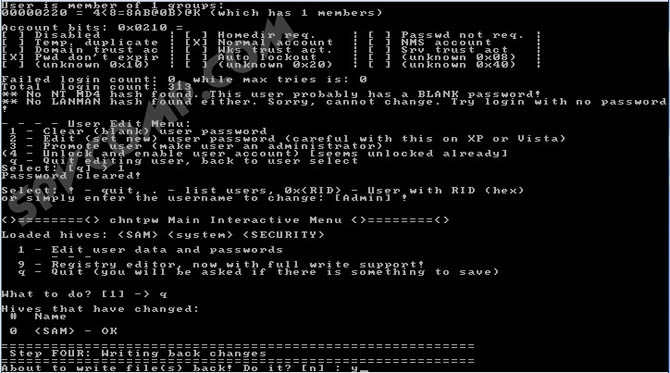
Ne refuzojmë të vazhdojmë të punojmë në Offline NT Përshkrimin e botuesit Password dhe Regjistrit dhe hyni n , pastaj kliko hyj .
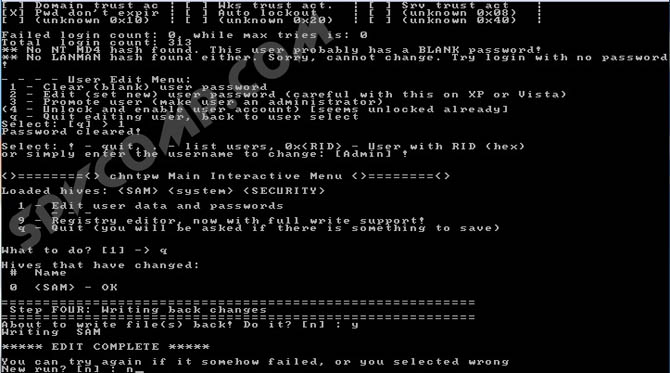
Ne e heqim diskun nga tela ose USB flash drive nga priza e usb-it, ristartoni kompjuterin dhe shijoni rezultatin. Fjalëkalimi për regjistrimin në Windows është rivendosur!
Natyrisht, artikulli synon të ndihmojë ata që me të vërtetë harroi fjalëkalimin dhe nuk do të kishte asnjë alternativë tjetër përveçse të riinstalonte sistemin. Në asnjë rast nuk do të jepet informacioni i dhënë nuk mund të përdoret për çdo qëllim shkatërrimi.
Ndodhi e tmerrshme - ke arritur të harrosh fjalëkalimin nga llogaria regjistrimet e Windows 10. Çfarë duhet bërë tani? Sigurisht që ju mund të veproni në mënyrë të vjetër - reinstall sistem operativ. Dhe mund të përpiqeni të hiqni mbrojtjen e fjalëkalimeve duke përdorur një makinë USB. Për informacion mbi krijimin e një flash drive USB për rivendosjen e një fjalëkalimi të Windows 10 në një kompjuter, laptop ose tablet, shihni këtë manual.
Krijo një flash drive për rivendosjen e fjalëkalimit Windows 10 në një mënyrë zyrtare
Windows siguron mjete të inkorporuara për krijimin e një disku USB, i cili më vonë mund të përdoret në rast se fjalëkalimi për hyrje u harrua ose humbi. Megjithatë, kjo metodë ka disa mangësi që e bëjnë atë më pak praktik. Pengesa e parë është se ju mund të krijoni një makinë të tillë vetëm duke shkuar tek Windows. Rezulton se përdoruesit duhet të kujdeset për përgatitjen e USB-flash drive më parë, në mënyrë që në të ardhmen. E dyta - një pajisje e përgatitur për rivendosjen e fjalëkalimit mund të ndihmojë në rastin e një llogarie lokale. Nuk mund të heqë ose të zëvendësojë fjalëkalimin nga llogaria e Microsoft.
Nëse ju jeni mësuar të mendoni përpara ose keni mësuar tashmë një mësim të hidhur dhe tani janë duke shkuar për të krijuar një USB-drive, e cila në të ardhmen do të ndihmojë të rivendosur fjalëkalimin, ju duhet të bëni në vijim:
Në fund rezultati, file userkey.psw duhet të shfaqet në diskun tuaj. Ai përmban të gjitha të dhënat që ju nevojitet për të rivendosur fjalëkalimin tuaj. Interesante, kjo skedë, nëse është e nevojshme, mund të zhvendoset në ndonjë makinë tjetër dhe të përdoret në rast të një situate të pakëndshme. Për të përdorur flash drive me të ju duhet të lidheni atë me kompjuterin, futni fjalëkalimin e gabuar në ekranin e identifikimit dhe klikoni në artikullin e shfaqur për të filluar rivendosjen.
Përdorimi i Fjalorit të fjalëkalimit dhe regjistrit në Internet për të rivendosur fjalëkalimin e Windows 10
Nëse keni harruar ose keni humbur fjalëkalimin dhe nuk keni arritur të krijoni një makinë për të rivendosur atë para kësaj ngjarjeje të pakëndshme, atëherë ka kuptim të përdorni mjete të palëve të treta. Në këtë rast, programi është Online NT Password & Registry Editor. Ashtu si mjetet e ngjashme, ajo mund të rivendosë fjalëkalimet e shënimeve të përdoruesit, edhe pse vetëm ato lokale. Është përtej fuqisë së saj për të rivendosur fjalëkalimin nga llogaria e Microsoft. Por kjo mund të ndihmojë për të anashkaluar regjistrimin e bllokuar dhe për të hyrë në sistem.
Para përdorimit të NT Përshkruani Fjalëkalimin dhe Regjistrin e Regjistrit, duhet të shkruani në USB flash drive. Për ta bërë këtë, ju ende keni nevojë për diku për të marrë një kompjuter. Pastaj bëni sa më poshtë:
Nëse diçka nuk shkon mirë, mund ta shkarkoni arkivin me një shënim cD, hiqni imazhin ISO nga ai dhe WinSetupFromUSB. Ju lutem vini re se në rastin tuaj, kur vendosni këtë shërbim, duhet të shënoni kutinë SysLinux bootsector / Linux duke përdorur shpërndarjen.
Pra, keni arritur të krijoni një flash drive për të rivendosur fjalëkalimin. Çfarë duhet të bëjmë më pas? Dhe këtu është se çfarë:



 Modeli i linjës së drejtpërdrejtë nuk lidhet me internetin: udhëzimet për zgjidhjen e problemit
Modeli i linjës së drejtpërdrejtë nuk lidhet me internetin: udhëzimet për zgjidhjen e problemit Si për të punuar rreth gabimit "Nuk mund të hap aplikacionin"
Si për të punuar rreth gabimit "Nuk mund të hap aplikacionin" 192.168 1.1 nuk e hap zjarrin çfarë të bëjë. Pse nuk mund të identifikohem në ndërfaqen e konfigurimit të pajisjes TP-Link?
192.168 1.1 nuk e hap zjarrin çfarë të bëjë. Pse nuk mund të identifikohem në ndërfaqen e konfigurimit të pajisjes TP-Link? Smartphone nuk sheh rrjetin wi fi
Smartphone nuk sheh rrjetin wi fi